"Je cherchais un logiciel de masquage vidéo convivial et un ami m'a recommandé CapCut. Devrais-je utiliser CapCut pour masquer mes vidéos?" Oui! CapCut est un outil de montage vidéo populaire et assez efficace avec des fonctionnalités intuitives et une interface bien organisée qui vous permet d'accéder à une gamme de contrôles intuitifs pour créer des vidéos de qualité professionnelle pour la diffusion en ligne et les plateformes de médias sociaux.
Le masquage vidéo est l'une des spécialités de CapCut, à côté de l'animation par images clés. Avec CapCut Masking, vous pouvez créer un masque personnalisé pour votre vidéo et l'améliorer avec une vaste sélection d'effets et de ressources créatifs.
Dans cet article
Types de masquage que vous pouvez réaliser dans CapCut
CapCut vous permet de créer des vidéos masquées en utilisant divers effets de masquage. Avant d'expliquer comment utiliser CapCut pour créer un masque vidéo, jetons un coup d'œil rapide aux types de masques pris en charge :
- Masque horizontal - créez un masque vidéo dégradé personnalisé pour rendre les zones spécifiques de votre contenu vidéo translucides ou opaques;
- Masque miroir - créez des vidéos en miroir et ajustez votre contenu en affinant les réglages de plume, de rotation, de position et de taille;
- Masque circulaire - créez des effets visuels en utilisant des masques vidéo de forme circulaire pour mettre en évidence des personnes, des objets, des images, etc.;
- Masque rectangulaire - créer un effet picture-in-picture ou split-shot avec des masques vidéo de forme rectangulaire;
- Masque en forme de cœur - masquer des zones spécifiques de vos vidéos avec des formes de cœur pour créer une atmosphère chaleureuse, invitante et romantique;
- Masque en forme d'étoile - améliorer vos vidéos avec des masques en forme d'étoile pour simuler la photographie d'un ciel étoilé, l'univers et des vidéos de nuit, etc.;
- Dessiner (Stylo) - dessiner et personnaliser une forme de masque complexe pour vos vidéos selon vos préférences;
- Flouter les visages - appliquer l'effet de flou pour masquer les visages dans votre vidéo en floutant un clip superposé et en ajustant la position du masque selon vos besoins de masquage.
Le masquage CapCut offre des possibilités infinies pour peaufiner votre contenu à la perfection. Ajustez la taille de votre masque vidéo, faites-le pivoter, spécifiez sa position et donnez une longueur d'avance à l'attrait visuel de votre vidéo.
Comment utiliser CapCut pour le masquage vidéo?
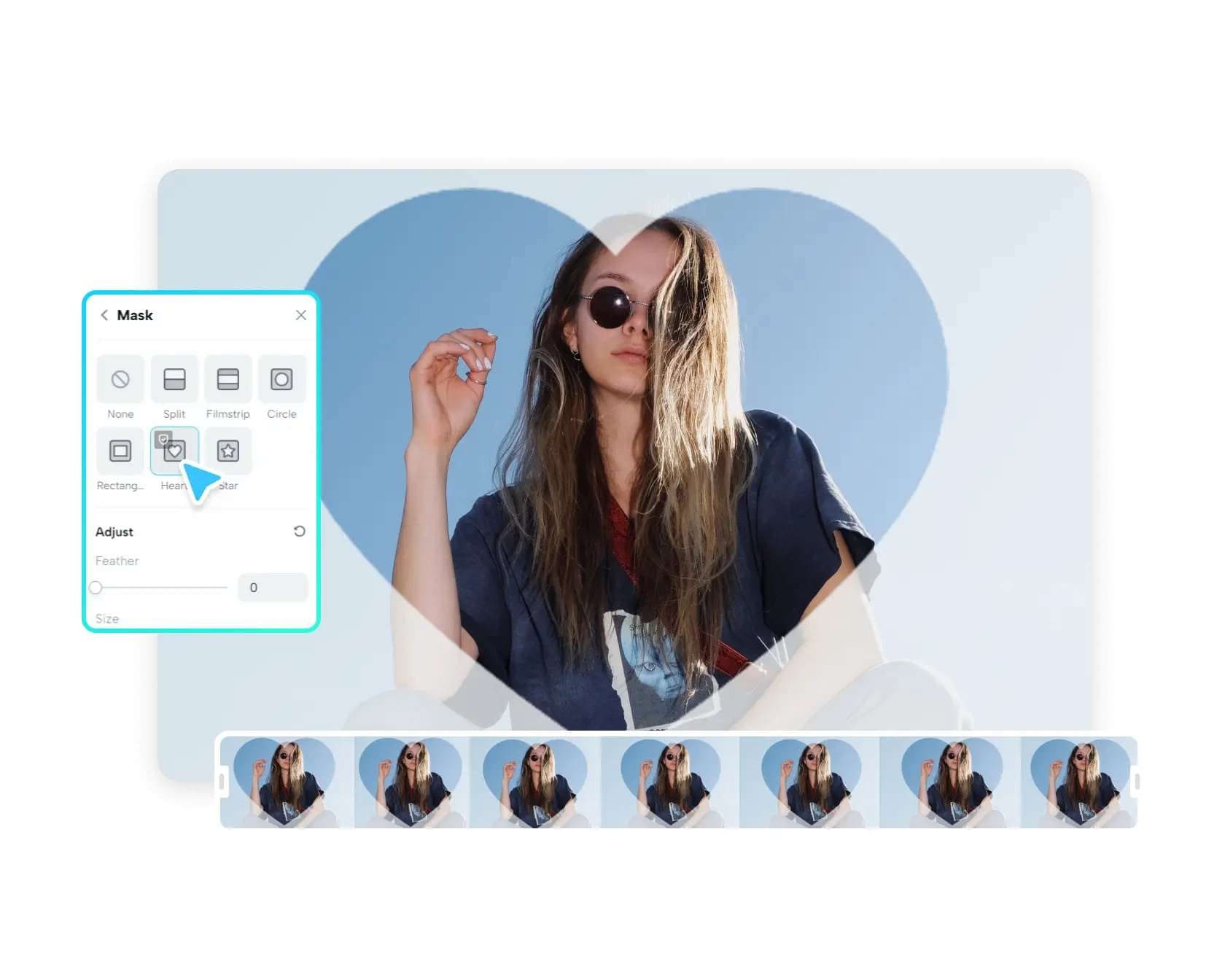
Voici les étapes pour créer un masque vidéo à l'aide de l'éditeur vidéo CapCut :
- Téléchargez et installez l'application sur votre ordinateur ;
- Ouvrez CapCut et cliquez sur l'onglet Démarrer ;
- Sélectionnez Créer une nouvelle vidéo pour faire un clip pour le masquage ;

- Vous pouvez également cliquer sur Importer pour télécharger un fichier depuis votre ordinateur;

- Faites glisser et déposez votre vidéo sur la chronologie;
- Cliquez sur la vidéo dans la chronologie pour ouvrir l'Éditeur;
- Naviguez dans la barre latérale droite vers Vidéo > Basique > Masque;
- Sélectionnez la forme de masque que vous préférez et personnalisez-la en ajustant sa forme, sa position et sa taille;

- Lancez la vidéo pour prévisualiser vos modifications;
- Utilisez les outils de montage vidéo CapCut pour améliorer votre vidéo avec des clips musicaux de fond, des transitions fluides, des ressources créatives et des autocollants;
- Cliquez sur Exporter pour sélectionner le format vidéo, le taux de trame, le débit binaire et la résolution, et enregistrez votre vidéo masquée;

- Alternativement, vous pouvez publier votre vidéo masquée directement sur YouTube ou TikTok.

Une alternative sur ordinateur à considérer : Filmora
CapCut dispose de puissantes fonctionnalités de masquage vidéo qui vous aident à créer du contenu vidéo captivant. Vous pouvez utiliser , vous pouvez créer un masque sur mesure pour votre vidéo et l'améliorer avec une vaste sélection d'effets créatifs et d'éléments. pour aligner et manipuler vos vidéos selon vos besoins. Cependant, ses capacités de masquage ne sont pas exhaustives.
D'autres solutions alternatives à cette application peuvent faire tout ce qu'elle fait, mais en mieux. Une telle alternative à CapCut est Wondershare Filmora.
C'est un logiciel de montage vidéo tout-en-un alimenté par l'IA qui prend en charge presque les mêmes fonctionnalités de masquage vidéo que CapCut, avec une légère différence - il utilise la puissance de l'intelligence artificielle pour permettre les fonctionnalités de masquage intelligent. Essayez-le gratuitement
- Détecte et isole automatiquement les sujets et les personnages des arrière-plans dans vos vidéos
- Prend en charge de nombreuses formes de masques différentes telles que linéaires, circulaires, rectangulaires, en forme de cœur, en forme d'étoile
- Prend en charge le téléchargement de toutes les formes de masques
- Dessinez des masques détaillés selon vos besoins, tels que des visages humains, des zones spécifiques, etc.
- Créez des transitions fluides avec des masques pour fusionner plusieurs clips vidéo.
- Prend en charge la superposition multi-couche pour les scènes tridimensionnelles afin de créer des effets intéressants
- Permet d'apporter des corrections de couleur pour améliorer une partie spécifique de la vidéo.
Se familiariser avec le masquage vidéo grâce à l'intelligence artificielle de Filmora est simple.Téléchargez et installez Filmora sur votre ordinateur, puis suivez les étapes ci-dessous pour masquer votre vidéo.
- Lancez Filmora et accédez au menu principal;
- Sélectionnez Créez un projet> Nouveau projet;

- Importez votre vidéo dans la timeline;
- Cliquez sur la vidéo pour ouvrir Éditeur;
- Accédez à Vidéo> Masque> AI Smart Mask;
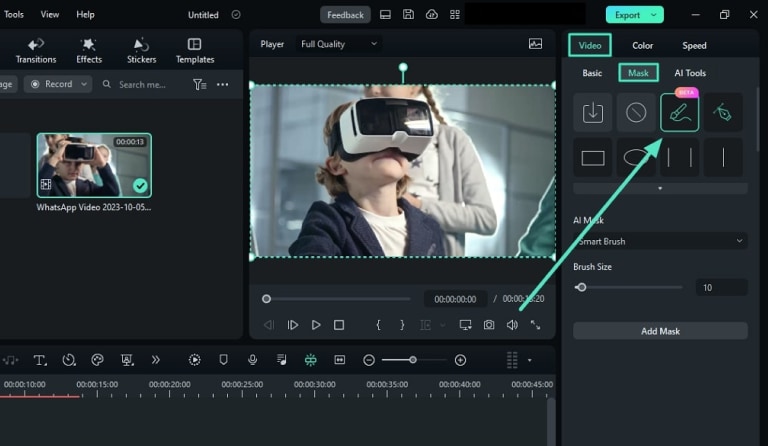
- Une fois que vous avez sélectionné l'option AI Smart Mask, vous verrez des options supplémentaires, Options de masque AI - Smart Brush, Select Character et Select Subject;
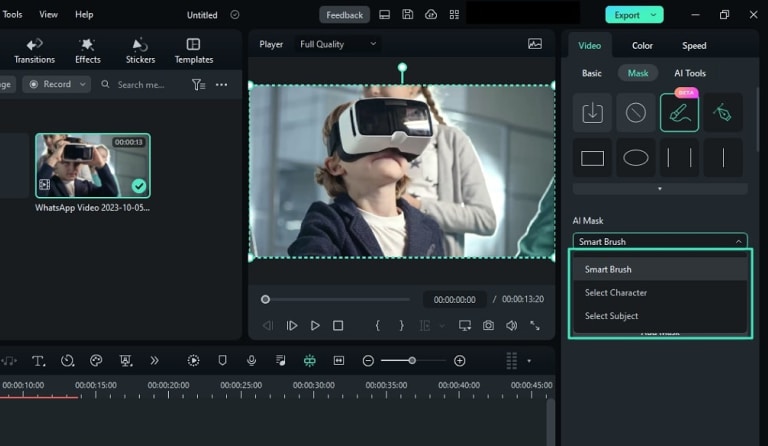
- Ajustez les paramètres du masque en utilisant les options disponibles telles que l'opacité, la force du flou et l'expansion;
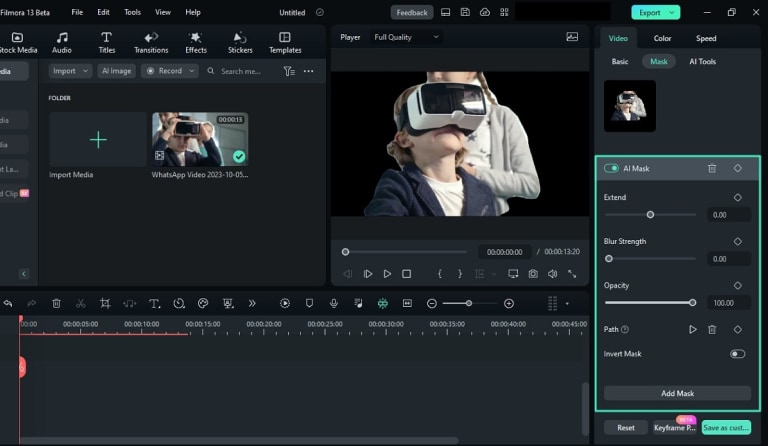
- Cliquez sur Exporter pour sélectionner la résolution vidéo, le taux d'images, le débit binaire et les options de partage direct et enregistrer la vidéo sur votre ordinateur ou la partager sur d'autres plateformes de médias sociaux.
Comparaison entre CapCut et Filmora
En fin de compte, CapCut et Filmora peuvent effectuer un masquage vidéo. Cependant, Filmora va plus loin en vous prêtant le pouvoir de l'IA pour rendre vos efforts de masquage vidéo plus stratégiques et plus volontaires.
Voici un tableau de comparaison du masquage vidéo entre CapCut et Filmora pour vous aider à prendre une décision éclairée.
| Outil de masquage vidéo | Types de masquage | Masquage dessiné | Masquage intelligent par IA |
| Wondershare Filmora | Masquage de base, Cercle, Rectangle, Masque AI, Pinceau intelligent, Sélection de personnage, Sélection de sujet, Flou, téléchargement de tous types de masques. | OUI | OUI |
| Capcut | Horizontal, Miroir, Cercle, Rectangle, Coeur, Étoile, Découper, Bande de film | OUI | NO |
Au lieu d'expérimenter avec différents types de masques dans CapCut, Filmora vous permet de personnaliser vos masques vidéo en utilisant une vaste sélection d'améliorations et d'effets de base et activés par l'IA. De plus, il prend également en charge le téléchargement de tout masque vidéo existant qui peut répondre à tous vos besoins.
L'outil remplace ensuite l'arrière-plan par n'importe quel effet et vous permet d'améliorer votre vidéo avec des points forts, des miniatures, des clips musicaux, des animations de texte, des effets 3D, etc.
Conclusion
Nous avons discuté des outils de masquage vidéo CapCut, il prend en charge 6 formes de masquage différentes qui permettent aux débutants de créer rapidement et facilement des masques vidéo de base. Comparativement, Wondershare Filmora offre beaucoup plus de flexibilité aux monteurs vidéo car il peut non seulement proposer des formes de masquage intégrées, mais aussi créer n'importe quel masque avec la puissance de l'IA, ou le télécharger à partir de formes de masquage existantes.



 Sécurité 100 % vérifiée | Aucun abonnement requis | Aucun logiciel malveillant
Sécurité 100 % vérifiée | Aucun abonnement requis | Aucun logiciel malveillant

